惠普筆記本電腦系統(tǒng)用久了,出現(xiàn)性能下降的問(wèn)題應(yīng)該怎么辦?別擔(dān)心,今天小編就來(lái)教教大家惠普筆記本電腦一鍵重裝系統(tǒng)win10的方法。具體分為兩步,第一步就是重裝前需要實(shí)現(xiàn)準(zhǔn)備好的東西,第二步就是具體的重裝步驟啦。步驟十分的簡(jiǎn)單明了,保證每位朋友,都能夠輕松重裝成功,即便是電腦小白也不用擔(dān)心哦。重裝系統(tǒng)并沒(méi)有你想的那么難,往下看看你就知道啦!
惠普筆記本電腦一鍵重裝系統(tǒng)win10:
一、一鍵重裝系統(tǒng)前要準(zhǔn)備什么
首先,下載韓博士一鍵重裝系統(tǒng)軟件到電腦。
其次,關(guān)閉電腦中所有的殺毒軟件及防火墻,重要文件記住提前備份。
二、韓博士一鍵重裝系統(tǒng)步驟
第一步,打開桌面上的韓博士裝機(jī)大師,再選擇點(diǎn)擊“開始重裝。
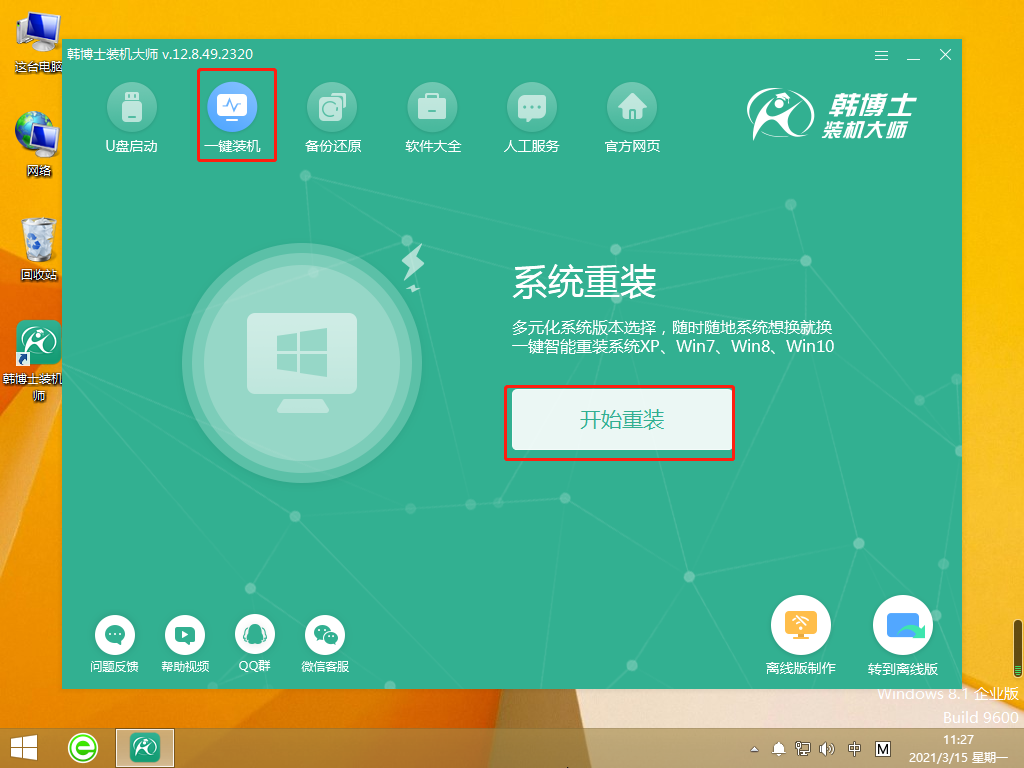
第二步,接著進(jìn)行環(huán)境監(jiān)測(cè),等系統(tǒng)檢測(cè)完畢后,再點(diǎn)擊“下一步”。
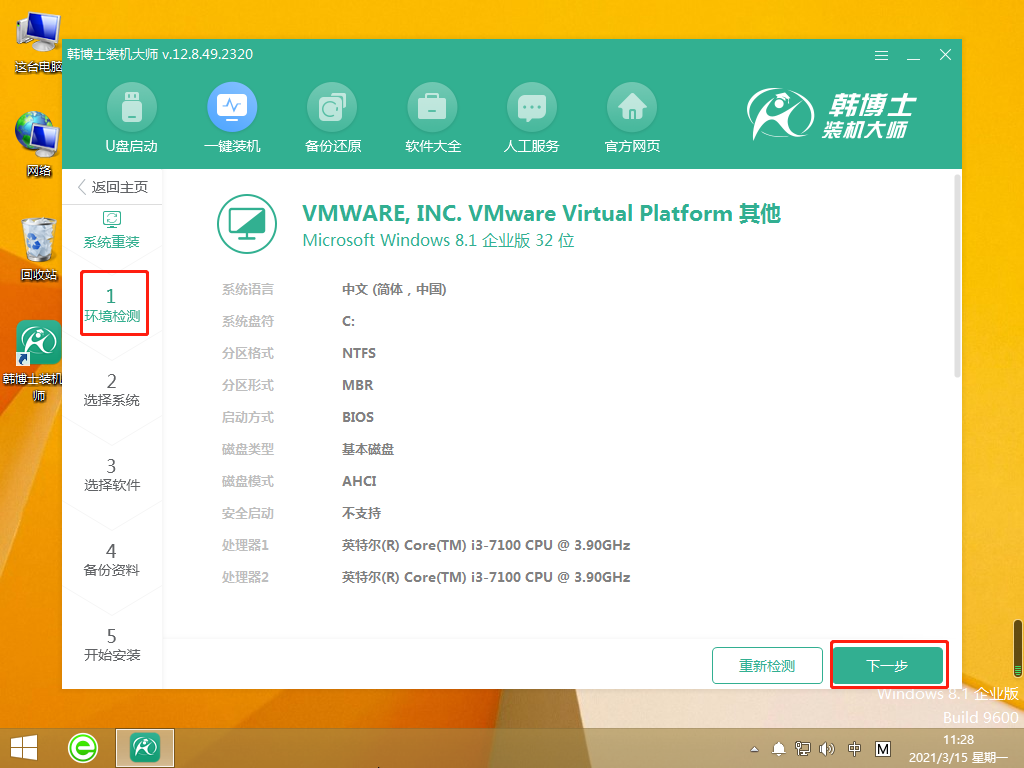
第三步,選擇合適的win10文件,進(jìn)行下載并安裝。
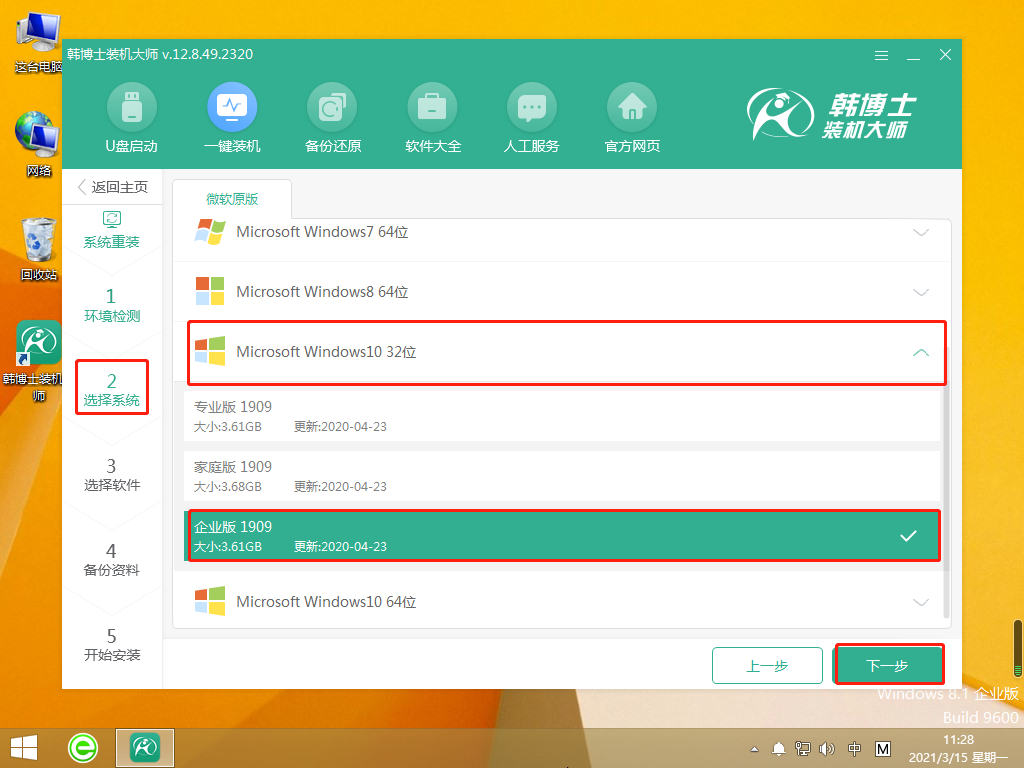
第四步,開始下載系統(tǒng)文件,該步驟需要耗費(fèi)的時(shí)間會(huì)多一些,無(wú)需手動(dòng),耐心等待即可。
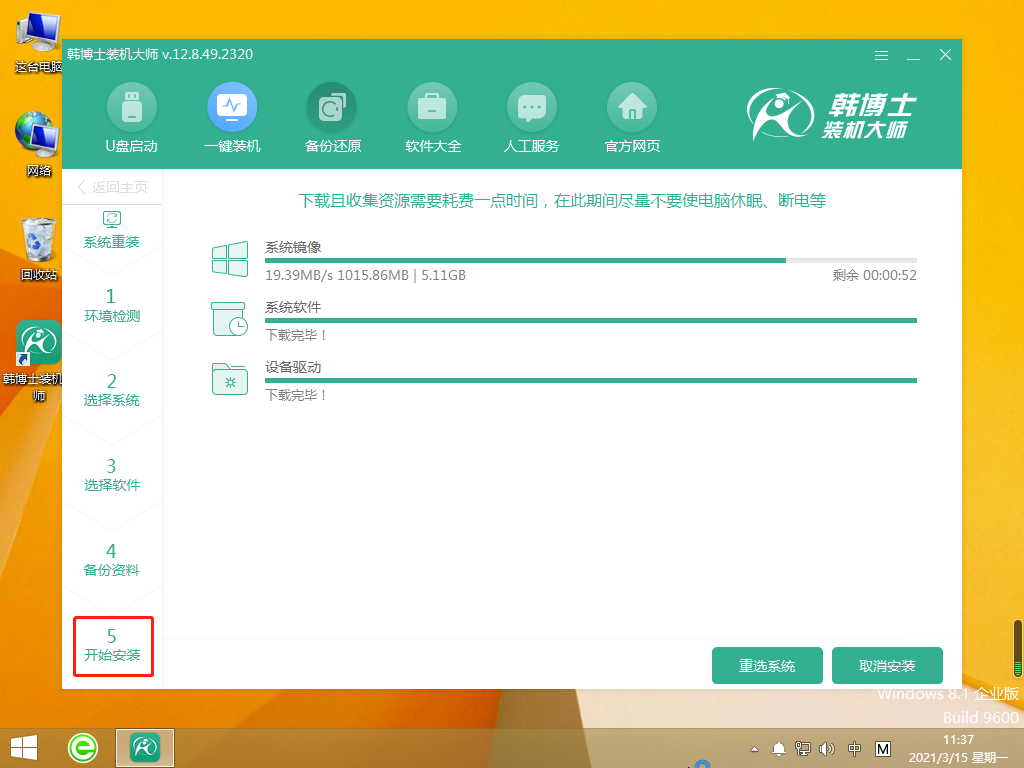
第五步,部署安裝環(huán)境中,耐心等待部署完畢。
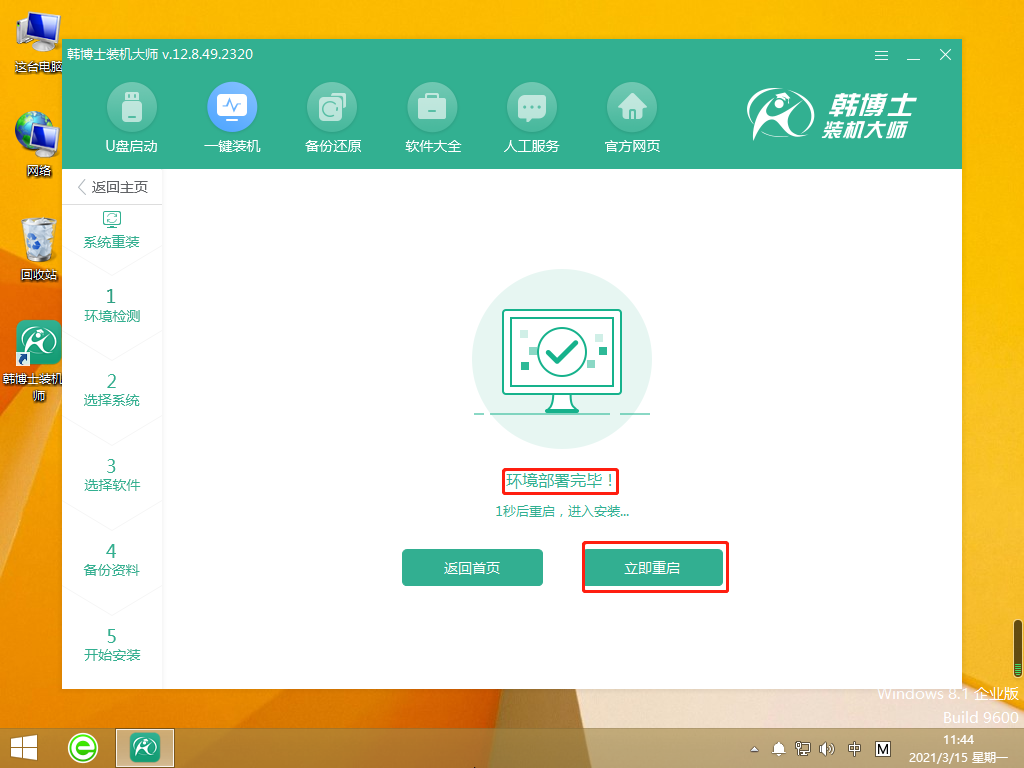
第六步,并且回車進(jìn)入PE系統(tǒng)。
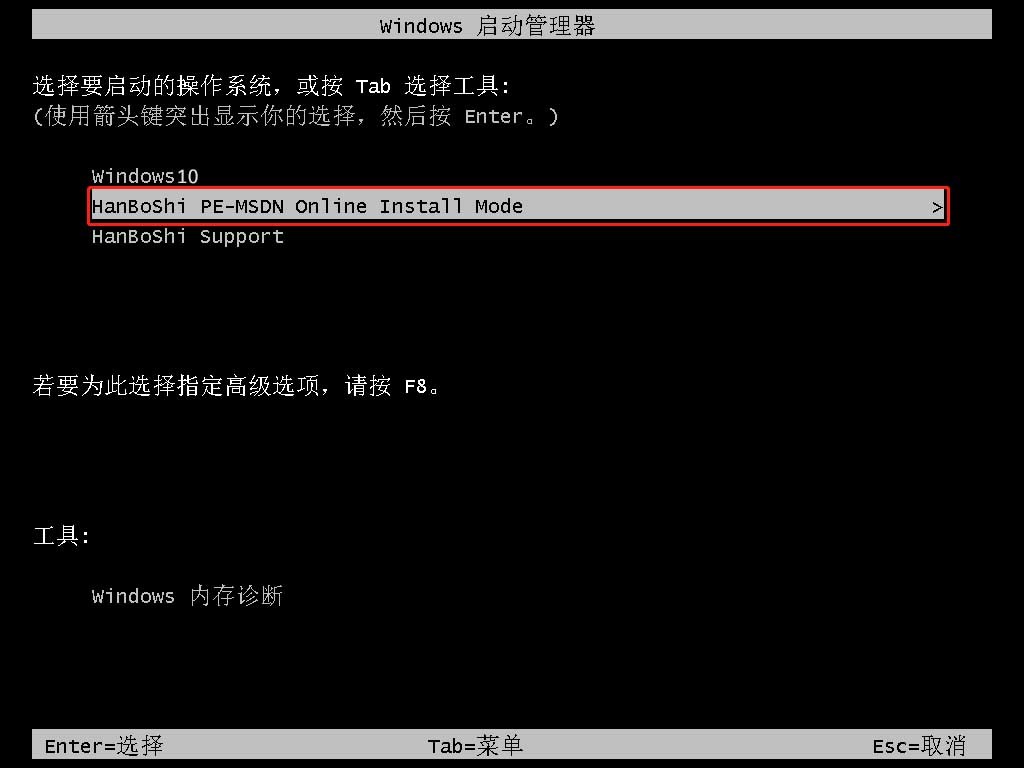
第七步,進(jìn)入PE界面后開始安裝win10系統(tǒng),待安裝完畢后點(diǎn)擊“立即重啟”。
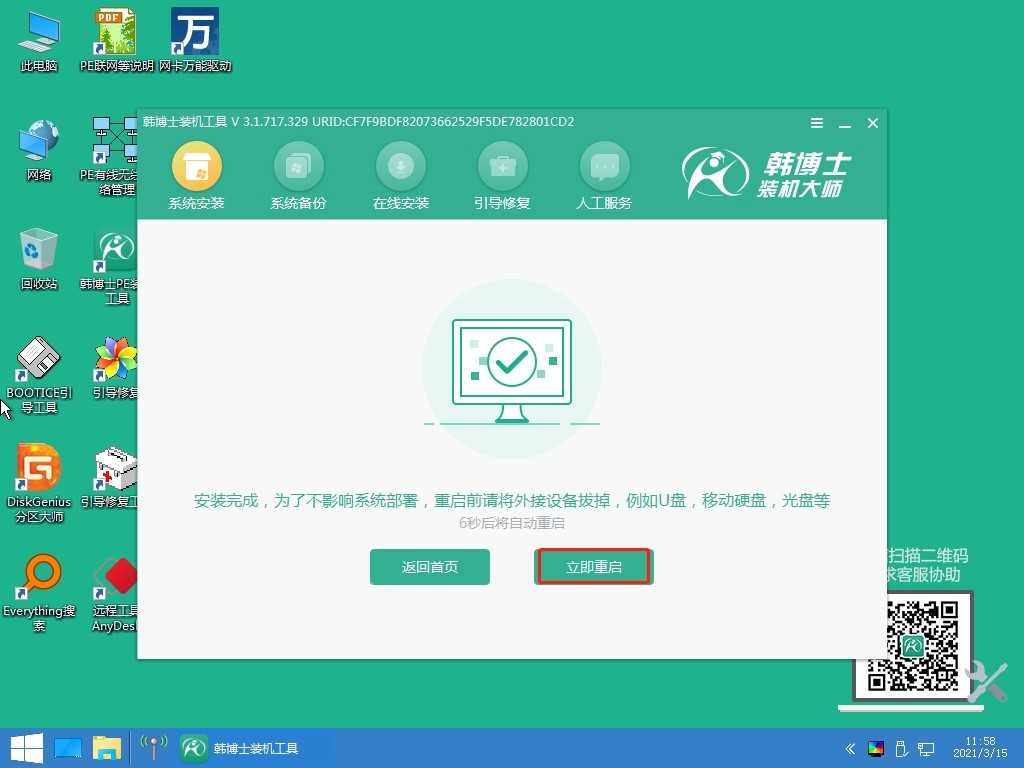
第八步,重啟電腦后,出現(xiàn)win10桌面,證明此次韓博士安裝系統(tǒng)完畢。
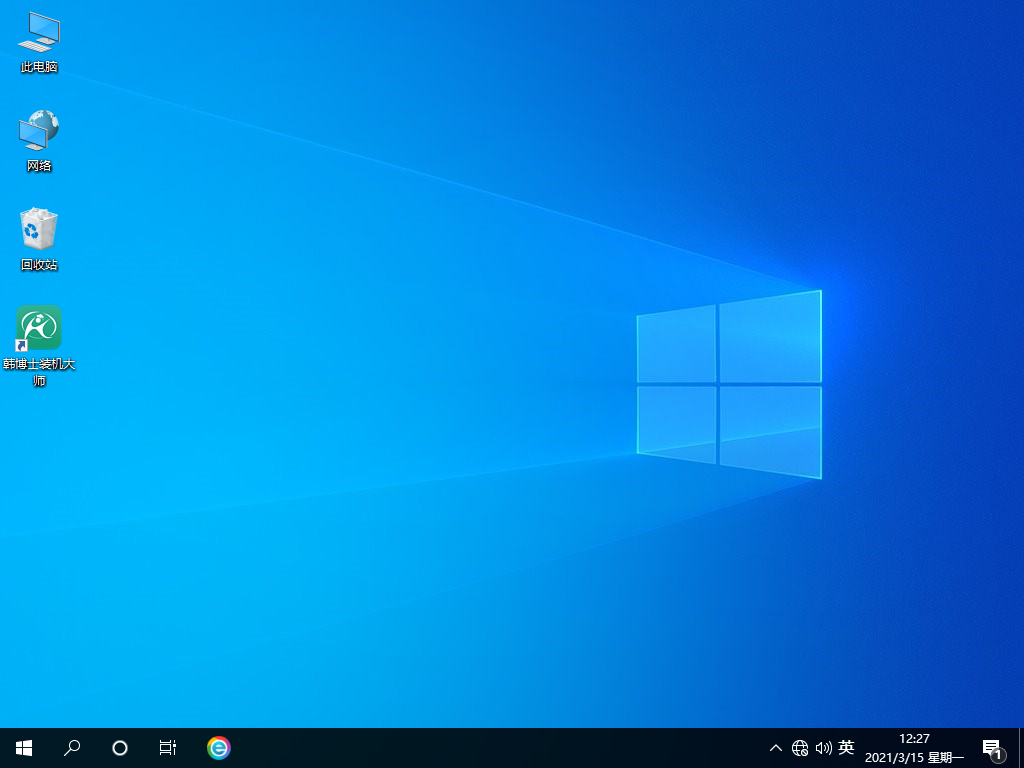
關(guān)于惠普筆記本如何重裝系統(tǒng)win10的方法,今天就分享到這里啦。要注意的是,在選擇韓博士重裝系統(tǒng)前,重要的文件一定要先備份好,防止系統(tǒng)在重裝過(guò)程中出現(xiàn)數(shù)據(jù)丟失。韓博士支持一鍵智能重裝,無(wú)廣告捆綁,安全綠色,各位有重裝系統(tǒng)需要的朋友,可以放心下載使用哦。

